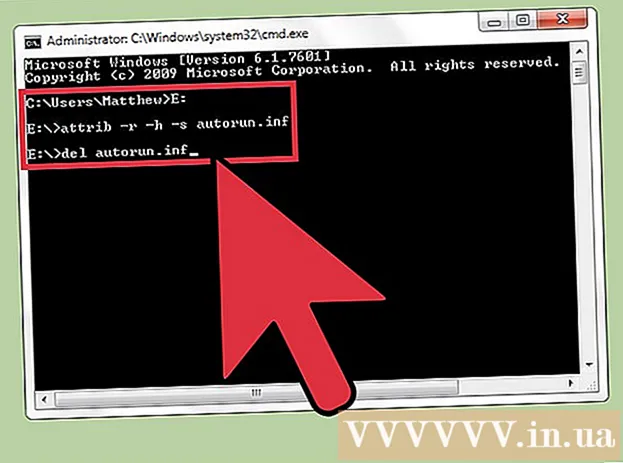مؤلف:
John Stephens
تاريخ الخلق:
21 كانون الثاني 2021
تاريخ التحديث:
1 تموز 2024

المحتوى
في نظام التشغيل Windows 7 ، يمكنك إعادة تهيئة محرك الأقراص C دون الحاجة إلى إعادة تثبيت كافة محركات الأقراص أو أقسام البيانات الأخرى على الكمبيوتر. سيسمح لك قرص تثبيت Windows 7 الذي يأتي مع جهاز الكمبيوتر الخاص بك عند الشراء بإعادة تثبيت محرك الأقراص C ، ومسح جميع الإعدادات والملفات والبرامج في منطقة البيانات هذه. أولاً ، تحتاج إلى نسخ الملفات أو البرامج احتياطيًا وحفظها على محرك أقراص ثابت قابل للإزالة ، ثم استخدام قرص تثبيت Windows 7 لإجراء إعادة تعيين محرك الأقراص C.
خطوات
النسخ الاحتياطي وتخزين البيانات. سيؤدي تنسيق محرك الأقراص C إلى حذف جميع الملفات والبرامج والمعلومات المحفوظة في محرك الأقراص C ، لذلك تحتاج إلى نسخ جميع البيانات الضرورية احتياطيًا.
- احفظ بيانات النسخ الاحتياطي على محرك أقراص ثابت خارجي أو قرص أو مجلد آخر على الشبكة المحلية (إذا كان ذلك متاحًا).

قم بتسمية الكمبيوتر (إذا كان متصلاً بالشبكة). بعد تهيئة محرك الأقراص C ، سيطلب منك المثبت اسم الكمبيوتر لإعادة توصيل الكمبيوتر بالشبكة.- قم بالوصول إلى قائمة "ابدأ" على جهاز الكمبيوتر الخاص بك ، وانقر بزر الماوس الأيمن فوق "كمبيوتر" ، ثم حدد "خصائص" من القائمة. سيظهر اسم الكمبيوتر الخاص بك ضمن "إعدادات اسم الكمبيوتر والمجال ومجموعة العمل" (قم بإعداد اسم الكمبيوتر واسم المجال ومجموعة العمل).

أدخل قرص تثبيت Windows 7 في الكمبيوتر. في بعض الحالات ، إذا تم حفظ تثبيت Windows 7 على محرك أقراص USB ، فلا يزال بإمكانك توصيله بجهاز الكمبيوتر وتثبيته كالمعتاد.
إيقاف تشغيل الكمبيوتر. يحتاج الكمبيوتر إلى إعادة التشغيل لتشغيل قرص تثبيت Windows 7.
- افتح قائمة "ابدأ" وانقر على "إيقاف التشغيل".

افتح الكمبيوتر مرة أخرى. عند إعادة فتحه ، سيقرأ الكمبيوتر قرص التثبيت ويبدأ عملية التهيئة.
إعادة تعيين محرك الأقراص C. بعد أن يتعرف الكمبيوتر على قرص التثبيت ، اضغط على أي مفتاح على لوحة المفاتيح للمتابعة. سيظهر Windows Installer على الشاشة.
- حدد لغتك في صفحة "تثبيت Windows" ، ثم انقر فوق "التالي".
- اقرأ شروط ترخيص Windows 7. للمتابعة ، يجب تحديد المربع بجوار "أوافق على شروط الترخيص".
- حدد "مخصص" عندما يُطلب منك نوع التثبيت الذي تريد تنفيذه.
- حدد "خيارات Drive (متقدمة)" عندما يُطلب منك المكان الذي تريد تثبيت Windows فيه. في هذه المرحلة ، يمكنك اختيار محرك الأقراص C باعتباره محرك الأقراص الوحيد الذي تريد تهيئته.
- انقر فوق محرك الأقراص "C" عندما يسأل Windows عن القسم الذي تريد "تغييره" أو إعادة تثبيته. سيبدأ الكمبيوتر عملية التهيئة ، بمعنى آخر ، محو جميع البيانات الموجودة في محرك الأقراص C. سيعلمك Windows بعد اكتمال العملية.
أعد تثبيت Windows 7 على محرك الأقراص C. بعد إعادة تهيئة محرك الأقراص C ، ستحتاج إلى إعادة تثبيت Windows 7 على هذا القسم. انقر فوق "التالي" بعد إبلاغ Windows بأن التنسيق قد اكتمل. سيستمر Windows Installer في الباقي. سيُطلب منك إدخال اسم الكمبيوتر (إذا كان متصلاً بالشبكة) ومعلومات أخرى مثل اسم الحساب.
استعادة الملفات المحفوظة. بعد أن يكمل Windows عملية التثبيت ، يمكنك توصيل محرك الأقراص الصلبة الخارجي أو القرص بجهاز الكمبيوتر لاستعادة البيانات إلى محرك الأقراص C. الإعلانات
النصيحة
- يجب توصيل جهاز الكمبيوتر الخاص بك بالإنترنت قبل استعادة بيانات النسخ الاحتياطي على محرك الأقراص C. عند الاتصال بالإنترنت ، سيُعلمك الكمبيوتر على الفور لتحديث أو تنزيل برامج التشغيل (برامج التشغيل). التطبيقات والبرامج التي تعيد تثبيتها.